MetaのWorkplaceからZoho Connectへの組織のインポート

お知らせ:当社は、お客様により充実したサポート情報を迅速に提供するため、本ページのコンテンツは機械翻訳を用いて日本語に翻訳しています。正確かつ最新のサポート情報をご覧いただくには、本内容の英語版を参照してください。
機能の利用可能性
紹介
Meta 差出人 Workplaceの段階的な撤退は、大きな注目を集めていますが、心配する必要はありません。Zoho 接続するは、あなたの法人の持続性を確保する準備ができています。Meta's Workplaceから接続するへの移行は非常にユーザーフレンドリーです。このガイドは、移行プロセスを支援し、Meta's WorkplaceからZoho 接続するへのユーザーと会社データのインポートを明確で手順通りに指導します。
Meta's WorkplaceからZoho 接続するへ移行可能なデータは何ですか?
ユーザーとその詳細、グループとグループメンバー、投稿、ナレッジライブラリ、バッジ、投票、処理を移行することができます。インポートを開始すると、これらの詳細は自動的に登録されます。現在、この移行にはチャット、調査、インテグレーションを含んでいません。IMeta's WorkplaceからZoho 接続するへの移行可能なデータの詳しい内訳が必要な場合は、サポート@zohoconnect。comまでお問い合わせください。
Meta's WorkplaceからZoho 接続するへの移行プロセス

移行プロセスを実行するにはWorkplaceのシステム管理者の役割が必要です。
移行の最初のステップは、Meta's Workplaceにアプリを登録することです。
なぜWorkplaceにアプリを登録する必要があるのですか?
Workplaceにアプリを登録すると、アクセストークンを受け取ることができます。このトークンは移行プロセスを開始するために重要であり、このトークンが必要です。
アクセストークンの取得手順
-
MetaのWorkplaceにログインし、左側のメニューバー上のレンチアイコンを選択します。
-
Admin Panelメニューから「インテグレーション」を選択します。
-
「カスタムインテグレーション作成」ボタンを選択します。このボタンはカスタムインテグレーションのセクションの下にあります。
-
ポップアップで、インテグレーションの名前(例:Zoho Connect Migration)と説明(任意)を入力します。次に、「作成」をクリックします。
インテグレーションの作成を完了すると、下記の画面が表示されます。
-
権限 セクションに移動し、インテグレーションに すべての Read 権限 を付与します。(以下に提供される画像を参照)
-
保存をクリックします。
-
権限を保存した後、 詳細 タブに移動し、 アクセストークンを作成を選択します。
-
ポップアップで、コピーアクセス トークン。
アクセストークンを取得した後の手順
-
Zohoにログインする。
-
右上隅のギアアイコンをクリックし、次に設定を選択する。
-
インポートするオプションを選択し、Data Administration カテゴリーから行います。
-
次にWorkplaceからのMetaオプションがインポートタブに表示されます。次に開始するボタンをクリックします。
-
手順1に記載されている指示を読み、続けるをクリックします。
-
手順2では、Meta's Workplaceからコピーしたアクセスキーを貼り付け、続けるをクリックします。
-
右下隅のインポートするユーザーをクリックします。
ここで、あなたのユーザーデータがMeta's Workplaceとして次の4つのカテゴリに分けられます。 登録ユーザー、参加ユーザー、他の組織のユーザー、そして 失敗ユーザー。
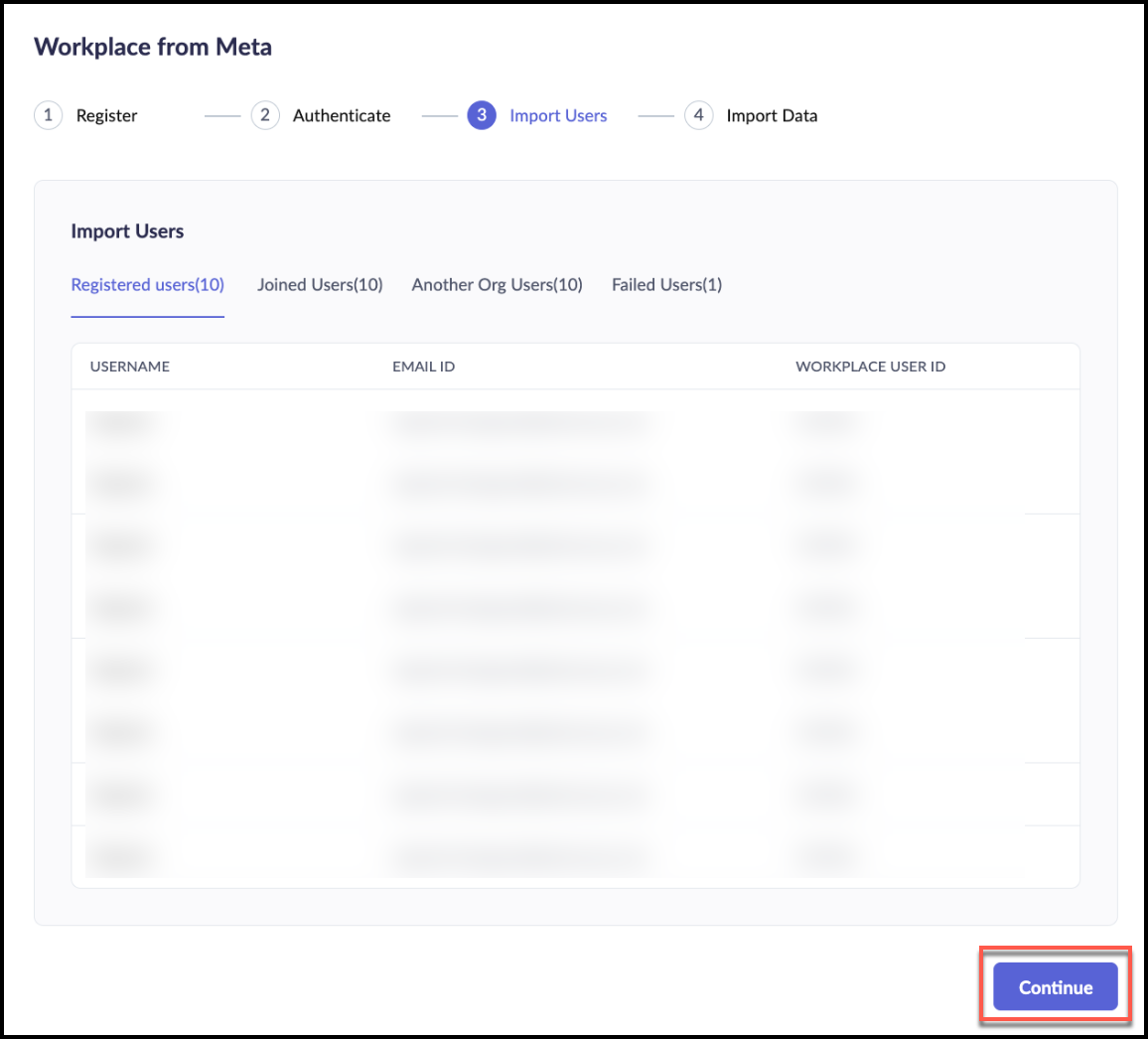
-
ユーザーカテゴリを確認し、続けるをクリックします。

これらのユーザーカテゴリは何を意味しますか?
1. 登録ユーザー: すでにあなたの接続ネットワークの一部であるユーザー。(これには両方の有効および無効ユーザーが含まれます)
2. 招待済みユーザー: Zoho接続に新規のユーザー。(招待メールがこれらのユーザーに送信されます)
3. 他の組織のユーザー: 他の既存接続ネットワークの一部であるユーザー。(招待メールが自分のネットワークを終了し、あなたのネットワークに参加するように送信されます)
4. 失敗ユーザー: 予期しないエラーで参加できない
-
データをインポートするをクリックします。
-
Meta's Workplaceからのデータインポートが開始されます。ただし、データのインポート期間は、インポートされるデータ量により異なります。
Zoho CRM 管理者向けトレーニング
「導入したばかりで基本操作や設定に不安がある」、「短期間で集中的に運用開始できる状態にしたい」、「運用を開始しているが再度学び直したい」 といった課題を抱えられているユーザーさまに向けた少人数制のオンライントレーニングです。
日々の営業活動を効率的に管理し、導入効果を高めるための方法を学びましょう。
Zoho WorkDrive Resources
New to Zoho Workerly?
New to Zoho Recruit?
New to Zoho CRM?
New to Zoho Projects?
New to Zoho Sprints?
New to Zoho Assist?
Related Articles
MetaのWorkplaceからZoho Connectへの移行に関するFAQ
お知らせ:当社は、お客様により充実したサポート情報を迅速に提供するため、本ページのコンテンツは機械翻訳を用いて日本語に翻訳しています。正確かつ最新のサポート情報をご覧いただくには、本内容の英語版を参照してください。 はじめに ようこそ! - Zoho Connectへ!Meta's ...


















